Let's Play est une vidéo YouTube qui enregistre la progression du jeu et contient les commentaires des joueurs. La différence entre Let's Play et la vidéo du guide de stratégie du jeu est que Let's play se concentre sur l'expérience subjective de joueur, généralement avec des commentaires critiques du joueur. En fait, Let's Play est une vidéo de jeux ou gameplay. Alors, comment enregistrer un let's play ? Ce tutoriel vous présent deux façons pour vous aider à enregistrer un jeu plus facilement.
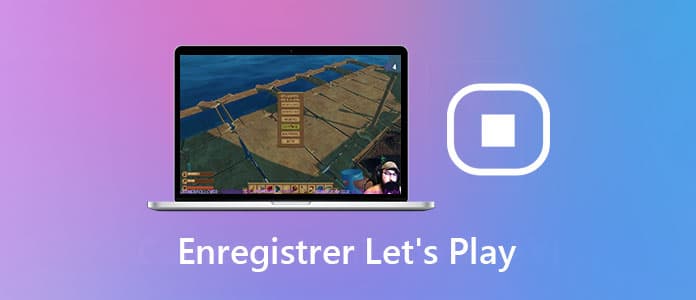
Pour filmer un let's play ou une vidéo de jeux avec l'image claire et fluide, il faudrait mieux utiliser un logiciel d'enregistrement d'écran efficace, comme AnyMP4 Screen Recorder. Avec cet enregistreur vidéo, vous pouvez enregistrer ces parties de jeu en format vidéo MP4, AVI, MOV, WMV, TS, etc., et capturer le son depuis le jeu et la voix de microphone. En outre, ce programme vous permet de faire une capture d'écran en cours de jeu. Veuillez procéder comme suit :
D'abord téléchargez et installez le logiciel de l'enregistrement vidéo sur votre ordinateur, puis ouvrez-le et cliquez sur l'option « Enregistreur Jeu ».

Cliquez sur l'icône en forme d'engrenage en haute à droite pour définir le format de sortie. Accédez ensuite à l'option « Sortie » dans la barre latérale pour sélectionner un format vidéo de sortie, l'emplacement de stockage, le format de capture d'image, ou d'autres réglages de l'enregistrement d'un let's play.

Fixez la zone d'enregistrement par cliquer sur la flèche près de « Sélectionner le jeu » et cochez la fenêtre de jeu.
Sur l'interface de l'enregistreur d'un let's play, activez la source audio « Son Système » utilisée pour capturer le son de jeu. Si vous voulez également enregistrer votre voix, activez l'option « Microphone ».
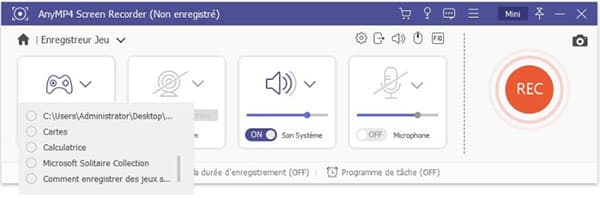
Une fois que vous préparez à enregistrer votre let's play, cliquez sur le bouton « REC », puis l'enregistrement sera lancé dans trois secondes. Lorsque l'enregistrement prend fin, cliquez sur le bouton « Arrêt ». La vidéo let's play sera présentée dans la fenêtre d'aperçu où vous pourriez prévisualiser ou couper le let's play avant de « Enregistrer ».
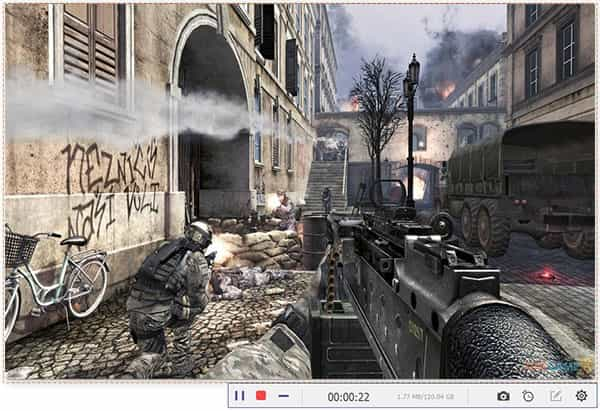
Note: Si vous voulez également d'enregistrer la vidéo à partir de Webcam, pour filmer votre expression et commentaire sur le jeu et créer l'effet image dans image, veuillez activer la fonction Webcam.
Utiliser un enregistreur d'écran en ligne est un moyen gratuit de l'enregistrement d'un let's play. Ici, nous expliquons cette méthode à l'aide d'AnyMP4 Enregistreur d'Écran Gratuit.
Étape 1. Accédez au site de l'enregistrement d'un let's play gratuit en ligne par le lien : https://www.anymp4.fr/enregistreur-decran-gratuit-en-ligne/.
Étape 2. Cliquez sur le bouton « Lancer l'enregistrement », installez ensuite un lanceur de l'enregistreur vidéo. Une fois l'installation de lanceur installé bien, l'enregistreur d'écran sera lancé.
Étape 3. Modifiez la zone à filmer par faire glisser des bords de la zone d'enregistrement.
Étape 4. Activez « Haut-parleur » pour enregistrer le son depuis le jeu, et activez « Microphone » pour capturer votre voix.
Étape 5. Cliquez sur « REC » pour commencer à enregistrer votre let's play. Lorsque l'enregistrement termine, cliquez sur « Arrêter » et puis le let's play s'affichera dans la liste de l'enregistrement.
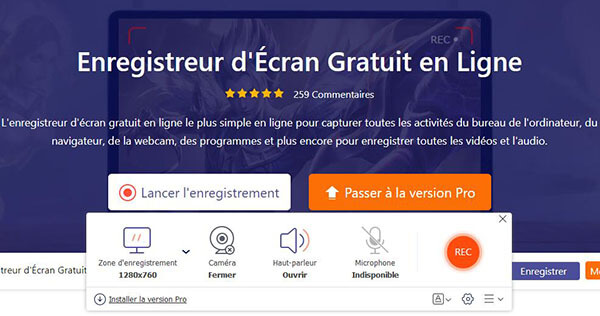
Conclusion:
Avec les deux méthodes susmentionnées, vous pouvez facilement enregistrer un let's play ou enregistrer une vidéo de jeux avec succès. En outre, ces façons sont également applicables à enregistrer un webinaire, une vidéo sur des sites, une visioconférence, ou d'autres activités sur l'écran de l'ordinateur.
Par ailleurs, après l'enregistrement vidéo, vous pourriez faire le montage vidéo, comme coupage de la vidéo, rognage de la vidéo, modification de la luminosité de la vidéo, ajust des effets vidéo, ajout du texte dans la vidéo pour créer un let's play satisfaisant.